
[Guía completa] ¿Cómo enviar contactos por AirDrop de iPhone a iPhone?

La información de contacto es crucial para nosotros. Cuando cambias de un iPhone antiguo a un iPhone 15 nuevo , normalmente deseas transferir tus contactos. Entre los muchos métodos de transferencia, AirDrop es una opción rápida y cómoda. Entonces, ¿cómo envío mis contactos por AirDrop? En este artículo, encontrará pasos detallados y una guía operativa. Además, proporcionamos algunos métodos alternativos para transferir contactos entre dispositivos iPhone, brindándole más opciones para elegir.
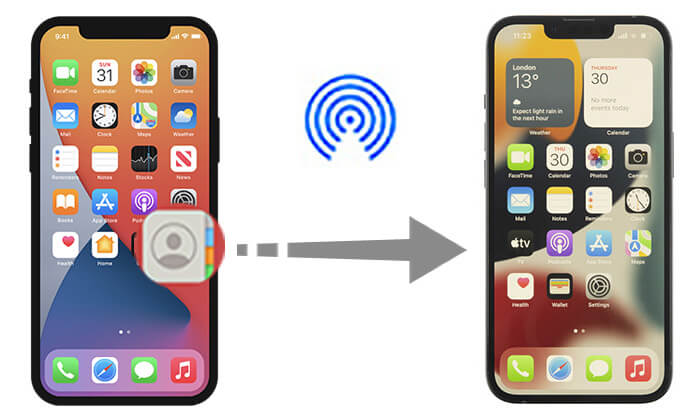
Para compartir contactos de un iPhone a otro usando AirDrop, sigue estos pasos:
Paso 1. Desliza el dedo hacia arriba desde la parte inferior de las dos pantallas de tu iPhone, toca "AirDrop" y selecciona "Solo contactos" o "Todos", según tus preferencias. Asegúrese de que Bluetooth y Wi-Fi estén activados.

Paso 2. Abre la aplicación "Contactos" en el iPhone antiguo y localiza el contacto que deseas compartir.
Paso 3. Toca "Compartir contacto", selecciona "AirDrop" y luego elige el nuevo iPhone.

Paso 4. En el nuevo iPhone, toque "Aceptar" para recibir el contacto. Luego, abre la aplicación "Contactos" para ver el contacto compartido.
Ahora sabemos cómo compartir contactos con AirDrop. Sin embargo, AirDrop sólo permite enviar un contacto a la vez. Si desea compartir varios contactos con el iPhone o si su AirDrop no funciona , ¿qué debe hacer?
Afortunadamente, además de utilizar AirDrop para compartir contactos directamente, existen otros métodos para transferir información de contactos entre iPhones. Aquí hay algunas soluciones alternativas:
No puedes compartir varios contactos al iPhone con AirDrop, lo que hace que transferir todos los contactos de un iPhone a otro lleve mucho tiempo. Si desea enviar de forma selectiva varios o todos los contactos de un iPhone a otro, Coolmuster Mobile Transfer es la mejor manera de hacerlo. Es una poderosa herramienta de transferencia telefónica que te permite transferir fácilmente contactos de un iPhone a otro con un solo clic.
Características principales de Coolmuster Mobile Transfer :
Siga los pasos a continuación para enviar contactos de iPhone mediante AirDrop mediante Mobile Transfer:
01 Descargue e instale este software en su computadora. Luego, ejecútelo y conecte sus dos iPhones a su computadora usando cables USB.
02 Confía en tus dispositivos cuando te lo pidan. Asegúrate de que el iPhone antiguo esté en el lado "Fuente". De lo contrario, haga clic en "Voltear" para cambiar.

03 Seleccione la opción "Contactos" de la pantalla principal para iniciar la transferencia de sus contactos. A continuación, haga clic en el botón "Iniciar copia". La transferencia comenzará y observará una barra de progreso que indica el estado de la transferencia.

Vídeotutorial:
También puedes usar iCloud para enviar contactos por AirDrop de iPhone a iPhone. Aquí hay dos formas de hacer esto:
iCloud te permite sincronizar fácilmente contactos entre iPhones, asegurando que tus contactos sean accesibles en todos los dispositivos Apple. ( ¿Cómo sincronizar contactos de iPhone a Mac ?)
Aquí se explica cómo hacerlo:
Paso 1. En el iPhone antiguo, vaya a "Configuración", toque su "ID de Apple", seleccione "iCloud" y mueva el interruptor junto a "Contactos" para habilitar la sincronización de iCloud.

Paso 2. Dale tiempo a iCloud para sincronizar tus contactos, asegurándote de que estén almacenados en tu cuenta de iCloud.
Paso 3. Repita los mismos pasos en el nuevo iPhone para habilitar la sincronización de contactos de iCloud. Asegúrese de que ambos iPhones estén usando la misma ID de Apple.
Paso 4. Espere a que iCloud sincronice los contactos con el iPhone de destino. El tiempo necesario puede variar dependiendo del número de contactos.
Si has hecho una copia de seguridad de tu iPhone en iCloud , también puedes usar la copia de seguridad de iCloud para restaurar la información de contacto entre diferentes dispositivos. Aquí están los pasos:
Paso 1. En tu antiguo iPhone, navega hasta "Configuración" > [tu nombre] > "iCloud" > "Copia de seguridad de iCloud" y actívalo. Luego, toque "Hacer copia de seguridad ahora" para crear una copia de seguridad de los datos de su iPhone, incluidos los contactos, en iCloud.

Paso 2. En tu nuevo iPhone, enciéndelo y sigue las instrucciones de configuración hasta llegar a la pantalla "Aplicaciones y datos". Seleccione "Restaurar desde la copia de seguridad de iCloud".

Paso 3. Inicie sesión con la misma ID de Apple utilizada en su antiguo iPhone y seleccione la copia de seguridad que creó recientemente. Luego, toque "Restaurar".
Paso 4. Espere a que finalice el proceso de restauración.
iCloud sólo ofrece 5 GB de espacio de almacenamiento gratuito. Si su almacenamiento de iCloud no es suficiente, puede comprar más almacenamiento o leer este artículo para saber cómo resolver este problema.
¿El iPhone dice que no hay suficiente almacenamiento en iCloud, pero lo hay? ¡Encuentre la solución aquí!Si no desea utilizar iCloud, también puede utilizar iTunes para enviar contactos por AirDrop en iPhone. Aquí se explica cómo hacerlo:
Paso 1. Conecta tu antiguo iPhone a una computadora y abre iTunes.
Paso 2. Haz clic en la pestaña de tu iPhone y selecciona "Información".
Paso 3. Marque la casilla junto a "Sincronizar contactos" y luego haga clic en "Aplicar".
Paso 4. Desconecte su antiguo iPhone y conecte su nuevo iPhone a la computadora.
Paso 5. Elige tu nuevo iPhone y haz clic en "Información".
Paso 6. Marque la casilla junto a "Sincronizar contactos".
Paso 7. En la sección "Avanzado", asegúrese de que la opción "Contactos" esté seleccionada y haga clic en "Aplicar".

Ahora que hemos cubierto cómo enviar contactos mediante AirDrop, también ofrecemos opciones alternativas. Si bien los métodos anteriores transfieren información de contacto de manera efectiva, recomendamos encarecidamente utilizar Coolmuster Mobile Transfer . No sólo cuenta con un funcionamiento sencillo y velocidades de transferencia rápidas, sino que también garantiza una alta seguridad de los datos, satisfaciendo las diversas necesidades de los usuarios.
Con la información proporcionada en este artículo, esperamos que puedas dominar fácilmente los distintos métodos de transferir contactos entre iPhones y elegir el enfoque que mejor se adapte a tus necesidades.
Artículos relacionados:
¿Cómo compartir contactos en iPhone? [6 métodos efectivos]
Cómo sincronizar contactos de iPhone a iPad [resuelto de 5 formas]
¿Cómo transferir contactos de iPhone a iPhone sin iCloud? 9 maneras sencillas que quizás no conozcas
Cómo transferir contactos de una ID de Apple a otra sin problemas

 Transferencia de teléfono a teléfono
Transferencia de teléfono a teléfono
 [Guía completa] ¿Cómo enviar contactos por AirDrop de iPhone a iPhone?
[Guía completa] ¿Cómo enviar contactos por AirDrop de iPhone a iPhone?





